Microsoft PowerPoint 2019 / 365 Level 1 (PP-19-01)
ผู้เข้าอบรมสามารถนำความรู้ที่ได้รับจากการเรียนรู้โปรแกรม Microsoft PowerPoint 2019/365 นำไปประยุกต์ใช้ในการสร้างสรรค์งานด้านการนำเสนอ ซึ่งจะทำให้งานด้านการนำเสนอมีสีสันและน่าสนใจมากยิ่งขึ้น โดยเนื้อหาจะกล่าวถึงหลักการเบื้องต้นในการสร้างงานนำเสนอ การทำงานกับข้อความและวัตถุ เช่นการจัดการข้อความ ภาพ วีดีโอและการทำ Animation เพื่อให้การนำเสนอมีสีสันมากยิ่งขึ้น
ความรู้พื้นฐานของผู้เข้าอบรม
ก่อนเข้าอบรม ผู้เข้าอบรมควรมีพื้นฐานทางด้าน
- การใช้งานคอมพิวเตอร์เบื้องต้น
- การใช้งานระบบปฏิบัติการ Windows XP/Vista/7/8 เบื้องต้น รวมถึงการจัดการไฟล์และโฟล์เดอร์เบื้องต้น
- การใช้งาน Microsoft Office 2007/2010/2013 เบื้องต้น
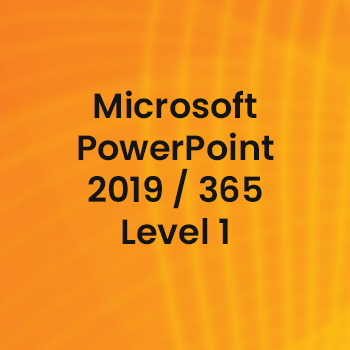
|
Phone
|
Phone
|
|---|---|
|
Product
|
Microsoft
|
|
Code
|
PP-19-01(T)
|
|
Duration
|
2 Days
|
|
Price (baht)
|
5,000
|
About the course
เนื้อหาการอบรม
ความรู้เบื้องต้นเกี่ยวกับ PowerPoint 2019
- การเรียกใช้โปรแกรม
- องค์ประกอบของหน้าต่างโปรแกรม
- แท็บคำสั่ง (Command Tab)
- แถบเครื่องมือคำสั่งลัด (Quick Access Toolbar)
- แถบสถานะ (Status Bar)
การจัดการเกี่ยวกับแผ่นสไลด์
- การแทรกแผ่นสไลด์เปล่า
- การเปลี่ยน Layout สไลด์เดิม
- การแทรกสไลด์จากไฟล์อื่น
- การทำสำเนาแผ่นสไลด์
- การลบแผ่นสไลด์
- การเคลื่อนย้ายแผ่นสไลด์
- การจัดกลุ่มสไลด์ด้วย Section
- การลบ Section
- ต้นแบบรูปแบบสำเร็จรูป (Themes)
- การเรียกใช้ Themes
- การปรับค่า Themes
- กำหนดสีพื้นหลังแผ่นสไลด์
การทำงานกับข้อความ
- การคัดลอก การวาง และการเคลื่อนย้ายข้อมูล
- การคัดลอก
- การเก็บข้อมูลที่คัดลอกมากกว่า 1 ข้อมูล
- การเลือกวางข้อมูลจากกระดานฝากข้อความ
- การลบข้อความในกระดานฝากข้อความ
- การกำหนดแบบตัวอักษร
- การปรับแต่งด้วยชุดสำเร็จรูป
- การค้นหาหรือการแทนที่ข้อความ
- การค้นหาหรือแทนที่ชนิดตัวอักษร
- การฝัง Font ในสไลด์
- เครื่องหมายนำข้อความ
- รูปภาพนำข้อความ
ข้อความศิลป์ (WordArt)
- การแทรกข้อความศิลป์
- การแทรกวันที่และเวลา
การทำงานกับตาราง
การแทรกตาราง
- แทรกตารางจากคำสั่งที่ Ribbon
- แทรกตารางจากไอคอนในสไลด์
- รูปแบบตารางสำเร็จรูป
- การปรับแต่งตาราง
- การตีเส้นขอบและปรับแต่ง
- การแทรกแถว
- การแทรกคอลัมน์
- การลบคอลัมน์
- การลบแถว
- การรวมเซลล์
- การปรับความกว้างของคอลัมน์หรือความสูงของแถวด้วยการป้อนขนาด
- การปรับความกว้างของคอลัมน์หรือความสูงของแถวโดยกระจายขนาดให้เท่ากัน
- การปรับความกว้างของคอลัมน์ให้พอดีกับข้อความ (Auto Fit to Text) การจัดการกับข้อความในตาราง
- การสร้างตารางจากไฟล์ Excel
การทำงานกับวัตถุที่แทรกลงในงานนำเสนอ
- การแทรกรูปวาด
- การใส่ข้อความภายในรูปวาด
- การจัดลำดับวัตถุ
- การปรับแต่งพื้นวัตถุ
- จัดแนวและช่องว่างระหว่างวัตถุเท่าๆ กัน
- ผสานรูปร่างวัตถุเป็นชิ้นเดียวกัน
จัดการกับรูปภาพ
- การแทรกรูปภาพ
- แทรกรูปภาพจากเว็บ
- การแทรก Screenshot หรือการคลิปหน้าจอ
- การปรับแต่ง
- การปรับระดับความสว่าง
- การปรับสี
- การบีบอัดรูปภาพ
- รูปแบบศิลปะสำเร็จรูป
- การลบรูปแบบแนวศิลป์
- การซ่อนบางส่วนของภาพ
- กรอบรูปภาพสำเร็จรูป
- การใช้งาน Design Ideas
การแทรก Diagram (SmartArt)
- การแทรก SmartArt
- การแปลงข้อมูลจาก Bullet ไปเป็น SmartArt
- ปรับแต่ง SmartArt
- เพิ่มรายการ
- รูปแบบสี
- การเปลี่ยนรูปทรง SmartArt
การแทรก Chart
- การแทรกกราฟเข้ามาภายในสไลด์
ทำงานกับมัลติมีเดีย
- การแทรกเสียง
- การแทรก VDO
- การปรับแต่ง VDO
- การบันทึกการทำงานเป็น VDO
การกำหนดลูกเล่นการนำเสนอสไลด์
- การเปลี่ยนแผ่นสไลด์
- การกำหนดคุณสมบัติเพิ่มเติม
- การกำหนดรูปแบบการเคลื่อนไหวของวัตถุหรือข้อความ
- ประเภทลูกเล่นในสไลด์
- การกำหนดคุณสมบัติการเคลื่อนไหวเพิ่มเติม
- การคัดลอกรูปแบบเคลื่อนไหวของวัตถุและข้อความ
- มุมมองนำเสนอสำหรับผู้บรรยายแบบใหม่
- การเลือกแผ่นสไลด์เพื่อการนำเสนอ
- เริ่มต้นสไลด์แรก
- แผ่นสไลด์ปัจจุบัน
- ไปยังแผ่นสไลด์ที่ต้องการ
- สร้างชุดการนำเสนอ
- การนำเสนอชุดที่สร้างเอง
- การปรับลูกศร (Pointer) ในระหว่างการนำเสนอ
Register for Training
Schedule
| Start Date | End Date | Duration (days) | Price | Register | Course | Code | Product |
|---|

